Kaip sužinoti adapterio „Wi-Fi“ „Įrangos leidybos“, nustatykite gamintoją, modelį ir suraskite tvarkyklę?
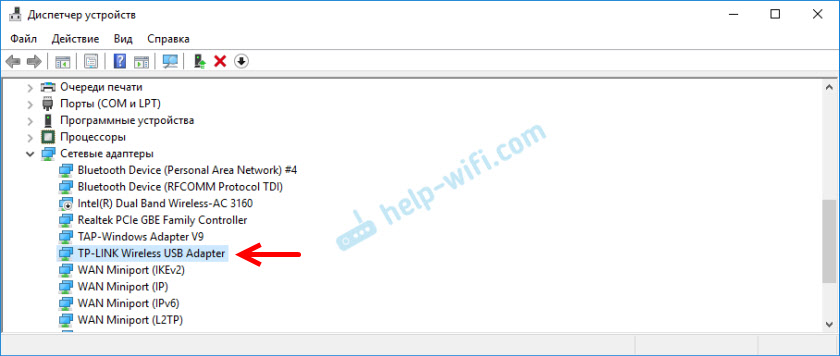
- 3983
- 827
- Antonio Torphy
Kaip sužinoti adapterio „Wi-Fi“ „Įrangos leidybos“, nustatykite gamintoją, modelį ir suraskite tvarkyklę?
Ne paslaptis, kad dauguma problemos, susijusios su „Wi-Fi“ „Windows“. „Wi-Fi“ vairuotojas arba kažkokio „kreivės“ vairuotojas visai neįdiegtas ir nieko neveikia. Rasti tinkamą vairuotoją nėra lengva užduotis. Ypač vartotojams, kurie niekada su tuo susidūrė. Aš jau parašiau daug instrukcijų šia tema, nuorodos, kuriomis bus paliks rašant šį straipsnį.
Nešiojamųjų kompiuterių atveju teisingiausias sprendimas yra atsisiųsti tvarkyklę iš gamintojo svetainės, skirtos specialiai jo modeliui ir įdiegtai operacinei sistemai. Aš jau kalbėjau apie tai straipsnyje, kurio vairuotojo reikalingas „Wi-Fi“ darbui nešiojamajame kompiuteryje. Tačiau ne visada įmanoma atsisiųsti norimą tvarkyklę iš gamintojo svetainės. Iš esmės dėl dviejų priežasčių:
- Svetainėje yra keletas „Wi-Fi“ (belaidžio LAN) tvarkyklių, ir neaišku, ką įdiegti ir įdiegti. Taip yra todėl, kad to paties nešiojamojo kompiuterio gamintojai gali įdiegti skirtingus „Wi-Fi“ modulius. Skirtingi gamintojai. Todėl svetainėje yra keli tvarkyklės. Jei atidžiai žiūrėsite, tada jis bus parašytas pagal visus, kuriems gamintojas yra skirtas („Intel“, „Atheros“, „Ralink“, „Broadcom“). Norėdami nustatyti gamintoją, galite naudoti programą „HWVESTORDETMENT“, apie kurią aš kalbėjau straipsnyje, kaip įdiegti tvarkyklę į „Wi-Fi“ adapterį „Windows 7“. Tačiau problema ta, kad ši programa labai dažnai nerodo gamintojo belaidžio ryšio LAN.
- Ir antroji priežastis yra „Windows“ versijos, kuri įdiegta mūsų nešiojamame kompiuteryje, tvarkyklės trūkumas.
Atskiruose straipsniuose aš parodžiau, kaip rasti ir įdiegti belaidžio adapterio tvarkyklę, būtent „ASUS“, „Acer“ ir „Lenovo“ nešiojamuosiuose kompiuteriuose.
Jei turime nejudantį kompiuterį, tada situacija yra ta pati. PC. Šis adapteris turi modelį, ir yra gamintojo svetainė, kurioje galime atsisiųsti tinkamą tvarkyklę. Jei tai, žinoma, nėra kinų, bevardis „Wi-Fi“ adapteris. Tokiu atveju šis straipsnis bus naudingas.
Tačiau yra universalus sprendimas, su kuriuo galite sužinoti gamintoją, modelį ir rasti bet kurio įrenginio tvarkyklę. Įskaitant „Wi-Fi“ adapterį. Esmė ta. Jei mes kalbame apie belaidį adapterio tinklą, jį galima rodyti skirtuke „Tinklo adapteriai“ (kai tvarkyklė įdiegta ir jis veikia). Arba, pavyzdžiui, įrenginys rodomas 802.11n USB belaidžio LAN kortelė, ir mes turime sužinoti, kuris mikroschemų rinkinys yra pastatytas (sužinokite gamintoją). Kadangi „Windows“ (ypač „Windows 10“) labai dažnai automatiškai pateikia standartinę, seną tvarkyklę. Tuo metu, kai gamintojas jau išleido naują tvarkyklę.
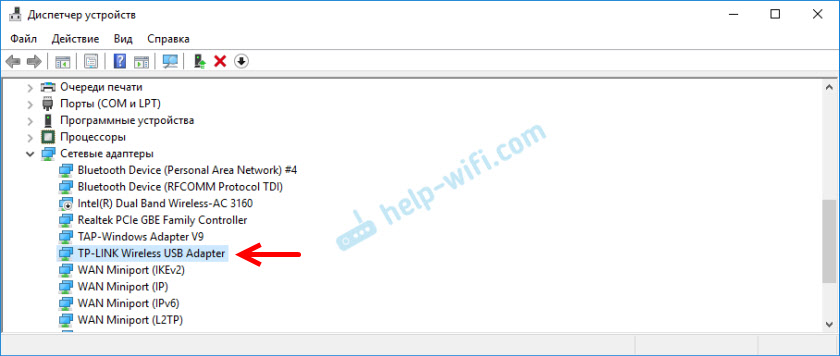
Arba ekranas kaip nežinomas įrenginys (su geltono šauktuku) arba „tinklo valdiklis“, „USB2.0 wlan ". Paprastai nežinomi įrenginiai renkami kituose skirtukuose. Pavyzdžiui:
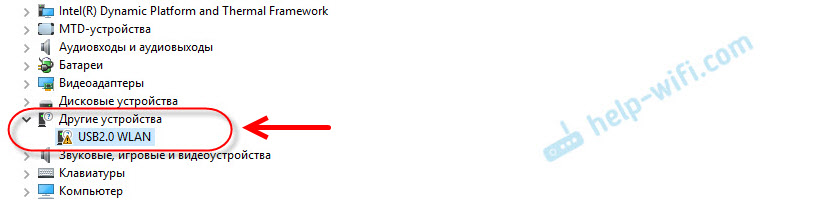 Sprendimas: Norėdami pamatyti specialų kodą „įrangos pubeades“, esančiame šio adapterio (žinomo ar nežinomo) ir jau šiuo kodo metu, per paiešką arba specialioje svetainėje (plačiau apie tai straipsnyje), sužinokite gamintoją, sužinokite gamintoją , modelis arba iškart suraskite norimą tvarkyklę.
Sprendimas: Norėdami pamatyti specialų kodą „įrangos pubeades“, esančiame šio adapterio (žinomo ar nežinomo) ir jau šiuo kodo metu, per paiešką arba specialioje svetainėje (plačiau apie tai straipsnyje), sužinokite gamintoją, sužinokite gamintoją , modelis arba iškart suraskite norimą tvarkyklę.
Mes sužinome „įrangos pubes“ ir nukopijuojame kodą
Viskas labai paprasta. Įrenginio dispečeryje spustelėkite norimą adapterį (kuris jau yra įdiegtas „Windows“ arba rodomas kaip nežinomas įrenginys) ir pasirinkite „Savybės“.
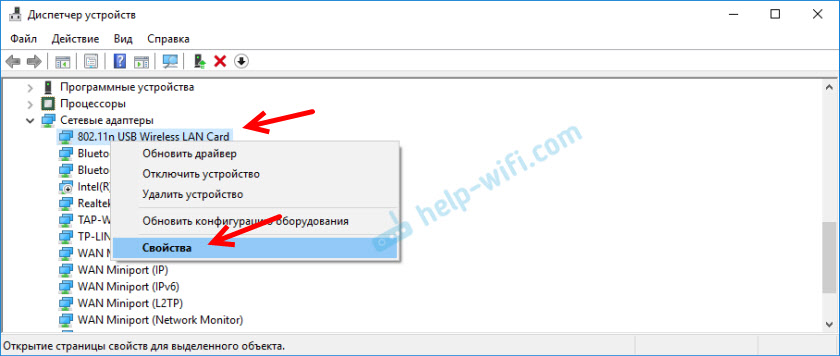
Tada mus domina skirtukas „Informacija“. Meniu „Drop -down“ turite pasirinkti „įrangos pubes“ ir nukopijuoti pirmąją sąrašo eilutę.
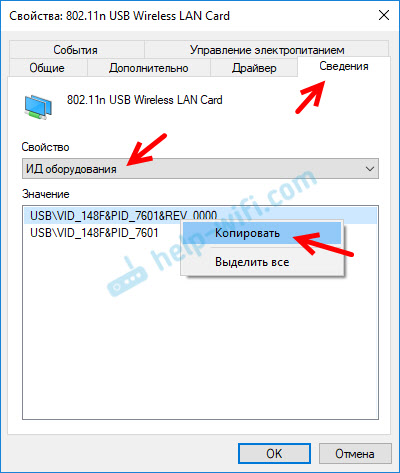
Pagal šį kodą mes ieškosime visos reikiamos informacijos apie mūsų įrenginį. Įskaitant vairuotoją.
Mes nustatome gamintoją, modelį ir randame tvarkyklę
Galite tiesiog nukopijuoti įrangos leidyklą ir naudoti paieškos variklį.
Svarbus! Dalis kodo greičiausiai pašalins. Taigi liko tik vid ir PID vertės. Čia yra mano originalus „ID“: USB \ VID_148F ir PID_7601 & REV_0000, bet tas, kurį aš įgyvendinu: USB \ vid_148f ir pid_7601.Tiesiog įdėkite leidimą į „Google“ arba „Yandex“ ir žiūrėkite rastą informaciją. Iškart, paieškos rezultatuose, jau matau, kad mano adapteris yra sukurtas MT7601U mikroschemoje iš „Ralink“. Mes pažįstame gamintoją ir galime grįžti į vairuotojo įkėlimą iš oficialios svetainės (nešiojamasis kompiuteris/adapteris). Arba ieškokite „Ralink MT7601U“ mikroschemų rinkinio tvarkyklės (pagal modelį).
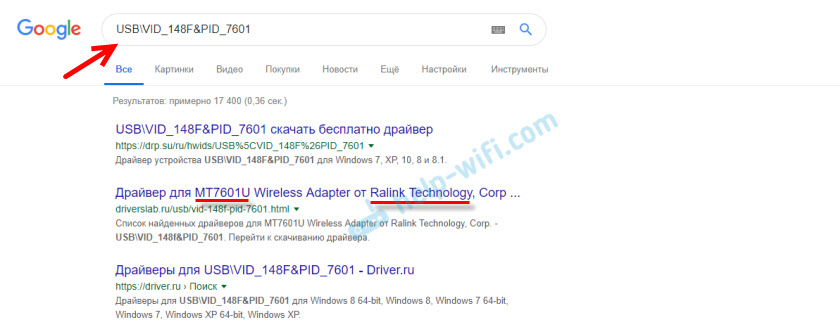
Arba paieškoje eikite į svetaines, kuriose siūlomos atsisiųsti šio įrenginio tvarkykles. Tiesiog būkite atsargūs su šiomis svetainėmis! Jei turite tikslą rasti ir atsisiųsti tvarkyklę, geriausia tai padaryti „DevID“ svetainėje.Informacija.
Mes einame į svetainę Devidas.Informacija Ir paieškos eilutėje įterpiame kodą „Įrangos pubeades“. Nepamirškite, kad kodo perteklių reikia pašalinti. Atidėkite tik vid ir PID. Priešingu atveju paieška gali nepateikti rezultatų.
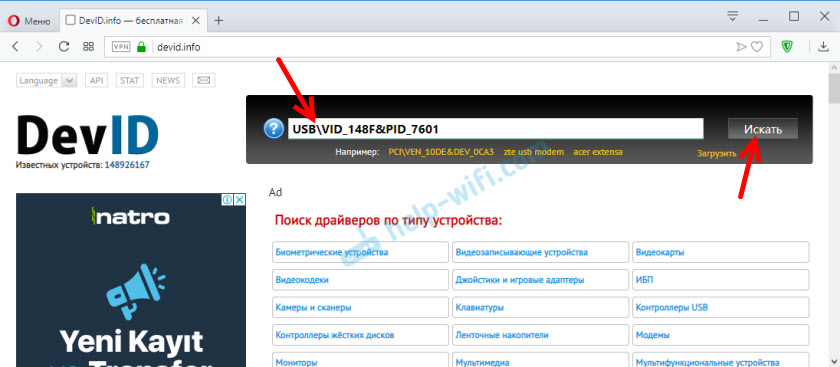
Atsiras vairuotojų sąrašas, kuris tinka šiam įrenginiui. Netoli kiekvienos tvarkyklės jis bus nurodytas: kuriai operacinei sistemai ji tinka, tvarkyklės išleidimo data ir versija. Taip pat prietaiso gamintojas.
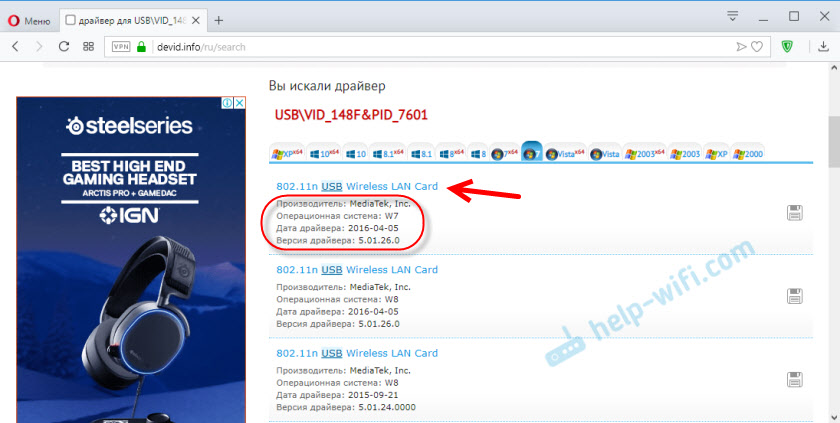
Mes įkeliame tvarkyklę prie kompiuterio. Greičiausiai jis bus archyve.
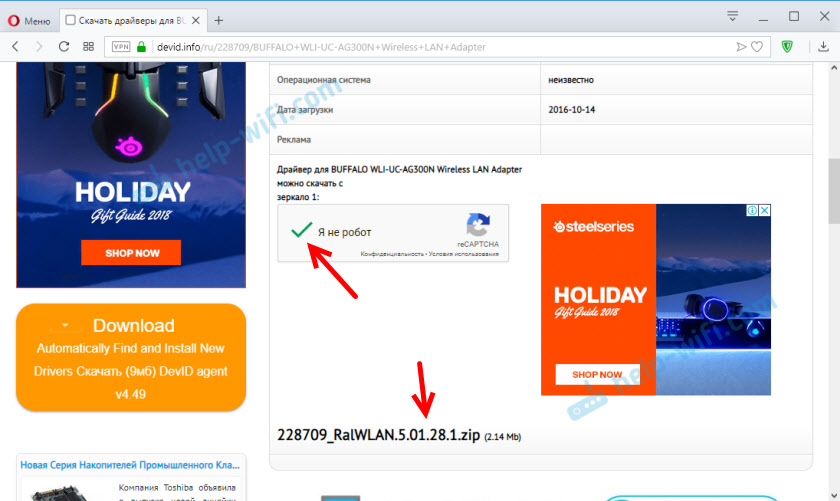
Po to turite pašalinti aplanką su tvarkykle iš archyvo ir įdiegti jį.
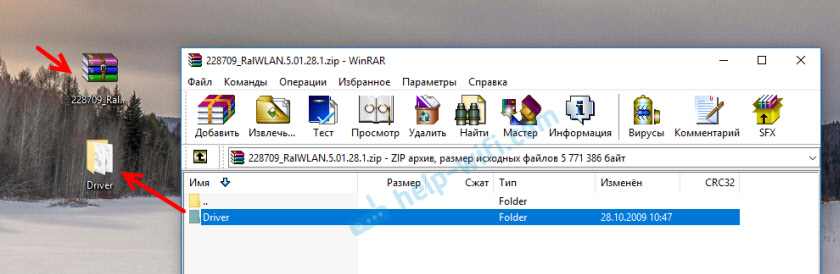
Jei archyvas turi .Exe failas, tada paleiskite jį ir vykdykite diegimo instrukcijas.
Jei šis metodas neveikia, turite įdiegti per „Device Manager“.
Su dešine mygtuko pele prie įrenginio (kuriam mes įkeliome tvarkyklę) ir pasirinkite „Atnaujinkite tvarkyklę“.
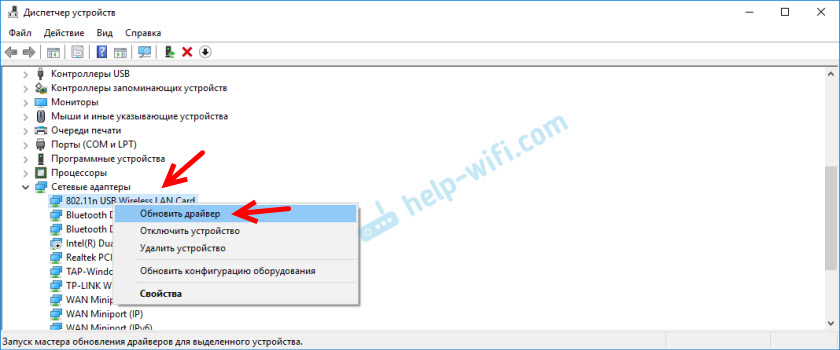
Be to, elementas „Užpildykite tvarkyklių paiešką šiame kompiuteryje“ ir nurodykite kelią į aplanką su tvarkykle.
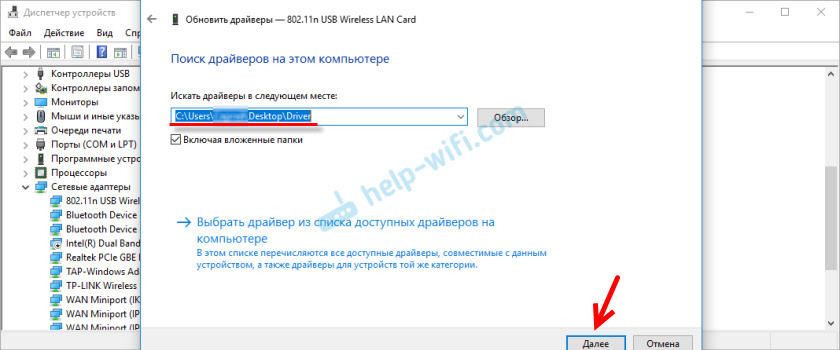
Ir jei viskas sėkmingai vyks, tada bus pranešimas, kad vairuotojas yra įdiegtas arba atnaujinamas.
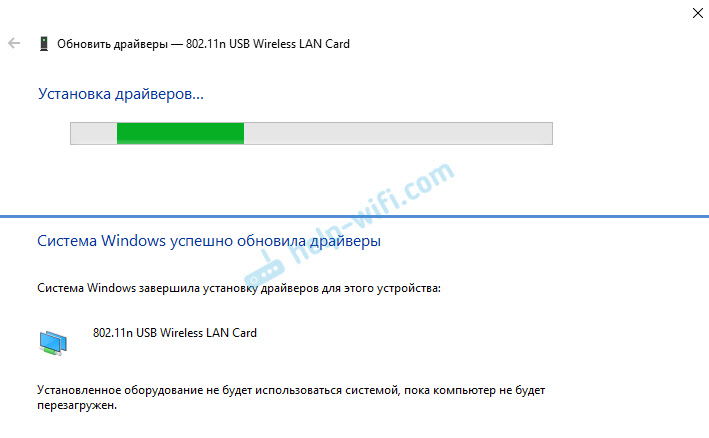
Tai viskas! Jei ką, aš palaikau ryšį komentaruose. Geriausi linkėjimai!
- « Nestabilus interneto darbas sename kompiuteryje kabelyje
- „TP-Link TL-WR820N N300-Review“, „Wi-Fi“ tinklo apžvalgos, greitis ir aprėptis »

